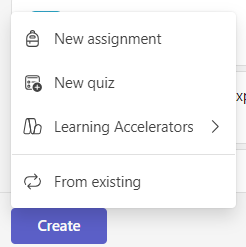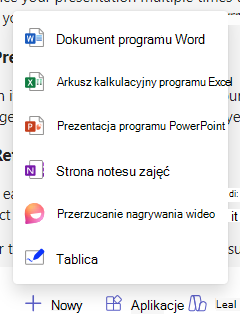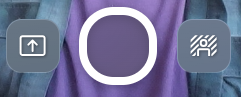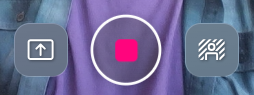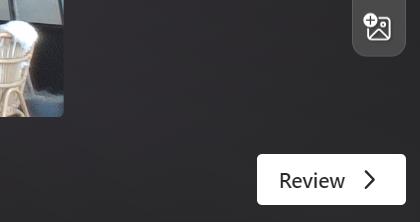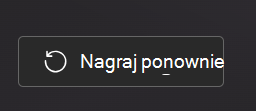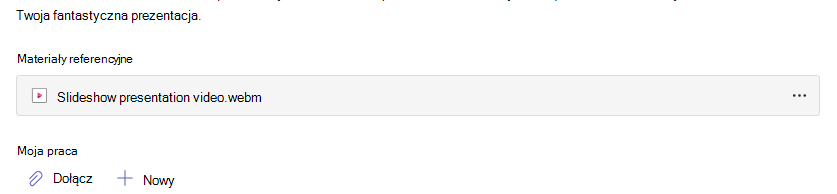Jak dodać nagranie wideo do zadania
Podczas tworzenia zadania możesz utworzyć i dodać nagranie wideo do zadania. Przerzucanie nagrań wideo to jeszcze jeden sposób, w jaki możesz skontaktować się z uczniami i przekazać informacje o zadaniu w aplikacji Microsoft Teams.
Wykonaj poniższe czynności, aby dowiedzieć się, jak dodać nagranie wideo z funkcji Przerzucanie do nowego zadania w Microsoft Teams dla instytucji edukacyjnych.
1. Przejdź do zespołu zajęć.
2. Wybierz przycisk Utwórz i wybierz pozycję Nowe zadanie.
3. Znajdź opcję +Nowy znajdującą się bezpośrednio pod polem tekstowym instrukcji.
4. Wybierz pozycję +Nowy, aby wyświetlić menu, a następnie wybierz pozycję Przerzuć nagrywanie wideo.
5. Zostanie otwarte okno umożliwiające nagranie klipu wideo.
6. Wybierz ikonę nagrywania w dolnej części ekranu, aby rozpocząć nagrywanie.
Zostanie wyświetlone krótkie trzy sekundowe odliczanie, dające czas na przygotowanie się.
Podczas nagrywania ikona nagrywania będzie wyświetlana tak samo jak na poniższym obrazie.
Ważne: Nagrania wideo dla zadań są ograniczone do maksymalnie pięciu minut. Zegar w górnej części okna nagrywania zacznie odliczać czas, gdy rozpocznie się nagrywanie z informacją, ile czasu pozostało.
7. Po zakończeniu ponownego kodowania wybierz ponownie ikonę nagrywania , aby zatrzymać nagrywanie.
8. Wybierz przycisk Recenzja, aby watch do nagrania.
9. Na ekranie recenzji możesz edytować nagranie, wykonując następujące czynności:
-
Przycinać: Wytnij sekcje nagrania, których nie chcesz uwzględniać.
-
Usuń klip: Całkowicie wymazuje klip, dając ci miejsce na rozpoczęcie od nowa.
-
Dodaj muzykę: Do wyboru są różne chłód, energiczny, zabawny, zaawansowany technologicznie i inspirujące utwory, aby ulepszyć prezentację wideo.
10. Wybierz przycisk Dalej .
11. Nadaj nazwę nagraniu. Zostanie ona przekazana do zadania w rozszerzeniu pliku webm.
Po przekazaniu klipu wideo zostanie on wyświetlony w dolnej części pola tekstowego instrukcji. Teraz będzie można przystąpić do tworzenia zadania, wykonując czynności dotyczące tworzenia zadania w aplikacji Microsoft Teams.
Gdy zadanie zostanie im udostępnione, uczniowie będą mogli przejrzeć prezentację wideo.
Jak zacząć od nowa
Jeśli popełnisz błąd podczas nagrywania wideo i zechcesz zacząć od nowa, możesz wykonać jedną z następujących opcji:
-
Wybierz przycisk Nagraj ponownie . Poprzednia próba zostanie usunięta i możesz ponownie uruchomić klip wideo od początku.
-
Na ekranie recenzji wybierz pozycję Usuń klip. Spowoduje to trwałe wymazanie klipu i będzie można zacząć od nowa.
Jak watch klip wideo dla zadania
Nauczyciele mogą czasami dołączać klipy wideo do wykonania zadania. Wykonaj poniższe czynności, aby watch dowolny klip wideo dołączony przez nauczyciela do zadania.
1. Przejdź do zespołu zajęć.
2. Wybierz zadanie.
3. W dolnej części obszaru "Materiały referencyjne" znajdziesz klip wideo wraz z innymi plikami dodanymi przez nauczyciela, które pomogą Ci wykonać zadanie.
Wybierz plik wideo, który chcesz otworzyć, a watch klip wideo!